 그의 아내 지난해는 워드 프레스를 이동하는 데 도움,그것은 자신을 내 차례였다,마지막으로 직접 참조는 "쓰기이동 워드 프레스"기사가 있었다,그리고 약간의 조정을 주문하기,관찰 추가 할 것은 없다,문서의 스크린 샷에 따라서이 직접 액세스,또한이에서 발생하는 문제에 대한 보충한다。
그의 아내 지난해는 워드 프레스를 이동하는 데 도움,그것은 자신을 내 차례였다,마지막으로 직접 참조는 "쓰기이동 워드 프레스"기사가 있었다,그리고 약간의 조정을 주문하기,관찰 추가 할 것은 없다,문서의 스크린 샷에 따라서이 직접 액세스,또한이에서 발생하는 문제에 대한 보충한다。
워드 프레스는 아마 주요 활동은 세 가지의 재배치입니다:
- 파일을 이동
- 이동 데이터베이스
- 설정을 수정
상기 일련의 단계가 반드시 세 가지되지 않습니다,마지막으로 나는 설정을 수정했다,설정을 수정 한 후 최종 넣어 움직임。
1. 의 cPanel의 "백업"에 - "MySQL 데이터베이스 백업을 다운로드",라이브러리 파일을 다운로드。

2. "파일 관리자"에의 cPanel,대상 폴더를 클릭,그런 다음 "압축"의 상단에 클릭,압축 파일 생성 후,,zip 파일을 다운로드。

그런 다음 새 호스트에 업로드 다운로드 한 파일을 넣어,그래서 다음 단계는 새로운 호스트 운영위한:
1. "파일 관리자"에의 cPanel,대상 폴더를 클릭,우편 번호 파일 업로드 사이트。완료,zip 파일을 선택하고 "해제"의 상단에 클릭。

–도움말.
나는. 어떻게 디렉토리 밖으로 솔루션을하면,비주얼 수요의 이동 위치。
II. 압축 파일 다운로드 / 업로드 모드를 통해,훨씬 빨리 원본 파일의 직접 사용 FTP 다운로드 / 업로드 사이트보다。
2. 의 cPanel의 "백업"에 - "MySQL 데이터베이스 백업을 복원",단지 라이브러리 아카이브를 "업로드"- "찾아보기"를 클릭。

3. 의 cPanel의 "MySQL® 데이터베이스"에 - "MySQL의 사용자"- "새 사용자를 추가",데이터베이스 사용자 추가。

4. 의 cPanel의 "MySQL® 데이터베이스"에 - "데이터베이스에 사용자를 추가합니다.",사용자는 방금 만든,라이브러리에 바로 업로드 추가。

5. 워드 프레스 편집기의 FTP 루트 디렉토리를 통해 WP-config.php 파일,매개 변수의 값을 수정:
- DB_NAME
- DB_USER
- DB_PASSWORD

6. 심지어 phpMyAdmin을 사용하여 데이터베이스에,높이십시오 “wp_options” 자료 표,새로운 주소의 값 "SITEURL"와 "홈"。
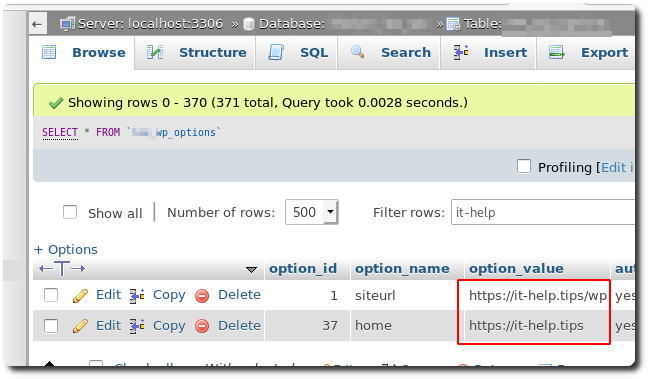
(이 두 설정은 "워드 프레스의 '-'설정 '"- 각각 대응 "워드 프레스 주소 (URL)를"일반 "페이지의"와 "웹 사이트 주소 (URL)"。)

위의 작업 완료 후,당신은 당신이 새로운 URL을 열어 입력 할 수 있는지 확인하기 위해 시도 할 수 있습니다。하나를위한 나,새로운 URL을 오픈 한 후,홈 화면 예외적으로,폴더 사용 권한을 확인 후 잘 설정되어 있지 않습니다。
1. "파일 관리자"에의 cPanel,이전 압축 데이터 포인트 워드 프레스 폴더 후,"권한"을 클릭。
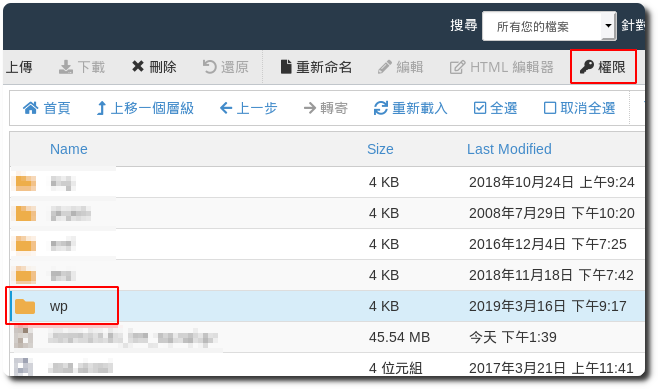
2. 방문자는 허가없이 전류를 볼 수 있습니다,따라서 권한을 검사 할 방문자의 "실행"과 "읽기",디렉토리 권한이 될 수 있도록 “755” 에。
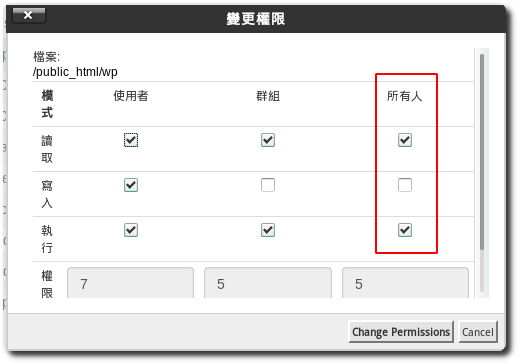
홈 테스트는 다시 한 번 열려고,일반 화면,그러나 그림을 표시 할 수 없습니다,이 나타납니다 기사에 클릭 404 를 표시 할 수 없습니다。
제 1 리 기사는 워드 프레스의 표현을 해결,경로의 항목을 다시 쓰기,이에 문제의 기사 링크를 수정:
1. 사람 "워드 프레스 백엔드"- "설정" "-"고정 IP 주소 ",여기에서 우리는 원래의 설정을 유지할 수 있습니다,'변경 사항 저장'의 하단을 클릭,이 문제를 해결하기 위해 조를 표시 할 수 없습니다。

2. 내가 사진 같은 공간에 저장되어 표시 할 수 없습니다 것은 (워드 프레스를 통해 업로드) 워드 프레스를 호스팅,그래서 당신은 문서 업데이트에 이미지 URL을 만들 필요가。심지어 phpMyAdmin을 사용하여 데이터베이스에,선택 "SQL",다음 구문을 수행:
UPDATE 表名_posts SET post_content = replace(post_content, '舊的域名/wp/wp-content/uploads', '新的域名/wp/wp-content/uploads');
이동을 완료 할 수있는 작업의 완료 후,。
[링크]
- 올드 센 장 탄 >> 이동 워드 프레스
- [wordpress]공간 이동、전이,라우팅 문제 해결 @ 자신의 문제 자체 솔루션! :: 임의로 둥지 Xuite 로그
















